Umetanje dijagonalne crte u ćeliju uobičajen je zadatak IT stručnjaka koji rade s proračunskim tablicama. Postoji nekoliko različitih načina za to, ovisno o tome koristite li Microsoft Excel ili Google tablice. Evo kratkog pregleda kako umetnuti dijagonalnu liniju u ćeliju u oba programa.
alat za oporavak oznaka kroma -
U Microsoft Excelu možete umetnuti dijagonalnu crtu u ćeliju pomoću alata 'Border'. Da biste to učinili, odaberite ćeliju u koju želite umetnuti dijagonalnu liniju. Zatim kliknite karticu 'Početna' i kliknite gumb 'Granice'. S padajućeg izbornika odaberite opciju 'Dijagonalna donja granica'. Ovo će umetnuti dijagonalnu liniju u ćeliju.
U Google tablicama možete umetnuti dijagonalnu crtu u ćeliju pomoću alata 'Umetni dijagonalnu liniju'. Da biste to učinili, odaberite ćeliju u koju želite umetnuti dijagonalnu liniju. Zatim kliknite izbornik 'Umetni' i odaberite opciju 'Dijagonalna linija'. Ovo će umetnuti dijagonalnu liniju u ćeliju.
I Microsoft Excel i Google Sheets nude nekoliko različitih opcija za prilagodbu izgleda dijagonalne linije koju umetnete u ćeliju. Na primjer, možete promijeniti boju, debljinu i stil linije. Eksperimentirajte s različitim opcijama kako biste pronašli onu koja najbolje odgovara vašim potrebama.
U ovom postu ćemo vam pokazati kako umetnuti dijagonalnu liniju u ćeliju u Microsoft Excelu i Google tablicama . Dijagonalne linije često se koriste za odvajanje ćelija kako bi se razlikovali naslovi za prvi stupac i gornji red kada radite s tablicama u softveru za proračunske tablice. Također se koriste za prikaz više vrijednosti u ćeliji ili stvaranje ćelija s više vrijednosti za revizijska izvješća. Dok Microsoft Excel nudi ugrađeni način za umetanje dijagonalne linije u ćeliju, Google tablice ne nude izravan način. Iako postoje zaobilazna rješenja.

Kako umetnuti dijagonalnu liniju u ćeliju u programu Microsoft Excel
Dijagonalna linija može se koristiti na mnogo načina za odvajanje podataka u ćeliji; međutim, učenje različitih načina za to može biti korisno ako ste redoviti korisnik Microsoft Excela ili Google tablica.
Microsoft Excel ovo čini lakšim nego ikad jer nudi značajku pomoću koje možete brzo dodati dijagonalnu crtu ćeliji. Nažalost, ova značajka trenutno nije dostupna u Google tablicama. Ali svejedno to možete učiniti koristeći neke od metoda koje ćemo objasniti u ovom članku.
Podijelite ćeliju dijagonalno u programu Microsoft Excel
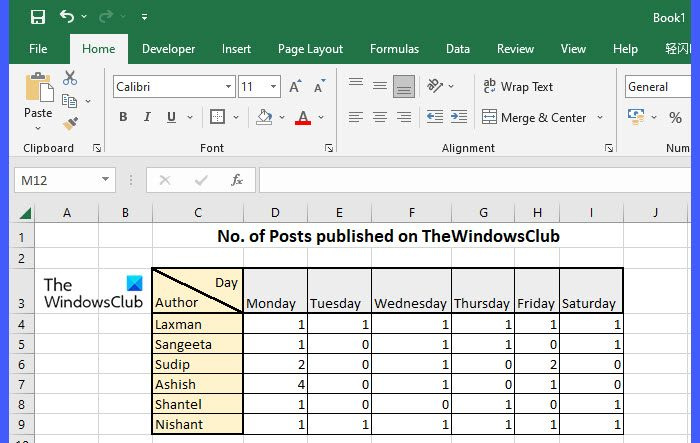
Kao što je gore navedeno, Excel ima ugrađenu mogućnost dijagonalnog dijeljenja ćelije. Međutim, također možete koristiti oblike za umetanje dijagonalne linije u ćeliju. Dakle, postoje 2 načina da to učinite u Excelu:
- Korištenje značajke Border
- Korištenje oblika
Pogledajmo ovo potanko.
A] Korištenje funkcije 'Border'
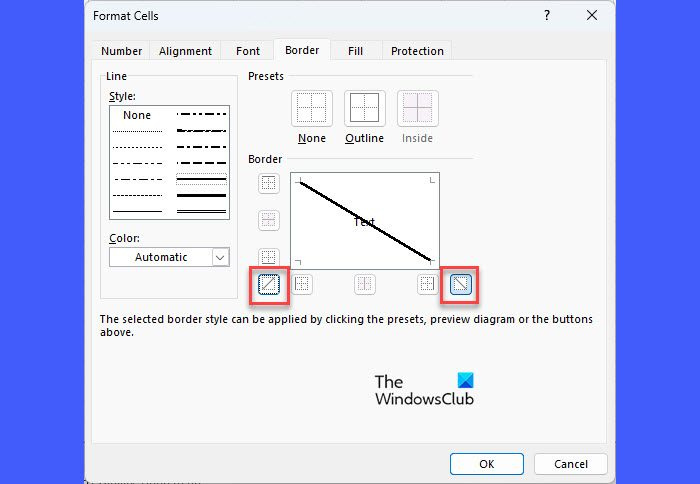
Odaberite ćeliju koju želite dijagonalno podijeliti. Zatim desnom tipkom miša kliknite na njega i odaberite Format ćelije... opciju iz kontekstnog izbornika.
U Format ćelije dijaloškom okviru kliknite gumb Granica pod tab Granica primijetit ćete dvije unaprijed postavljene postavke za dodavanje dijagonalnih linija u ćeliju (odozgo prema dolje i odozdo prema gore), kao što je prikazano na gornjoj snimci zaslona. Odaberite unaprijed postavljenu postavku za pregled. Zatim kliknite na FINO dugme.
Ćeliji će se dodati dijagonalna linija. Sada unesite 2 naslova ostavljajući razmak između njih i prelomi tekst unutar ćelije . Nakon toga koristite razmaknicu ili povratnicu za podešavanje položaja oba naslova prema dijagonalnoj liniji. Možete i kliknuti Alt+Enter dok držite kursor miša iznad drugog naslova kako biste ga postavili ispod prvog naslova.
Za uklanjanje dijagonalne crte odaberite Nitko pod, ispod unaprijed postavljene postavke U Format ćelije prozor.
B] Korištenje oblika
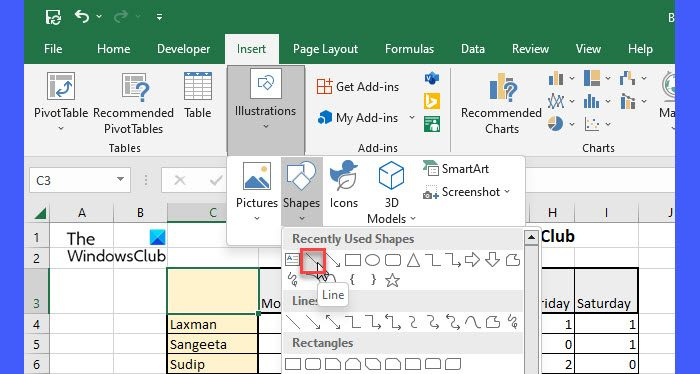
Kliknite na Umetnuti karticu na vrhu tablice. Zatim kliknite na Ilustracije > Oblici i odaberite Crta alat. Kursor miša će se promijeniti u plus (+) ikona. Odnesite ga u ćeliju koju treba podijeliti dijagonalno. Napravite lijevi klik, držite ga, povucite za crtanje linije, a zatim otpustite klik kada je linija nacrtana. Promijenite boju crte pomoću Format obrasca opcije.
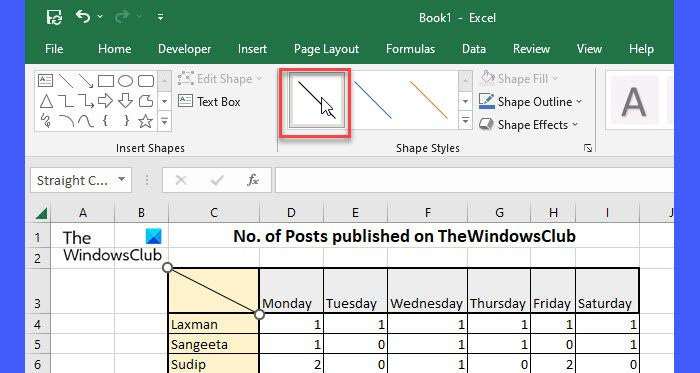
Sada dodajte zaglavlja kao što je gore opisano.
Ovako umetnete dijagonalnu liniju u ćeliju u programu Microsoft Excel. Sada da vidimo kako to učiniti u Google tablicama.
Kako umetnuti dijagonalnu liniju u ćeliju u Google tablicama
Podijelite ćeliju dijagonalno u Google tablicama
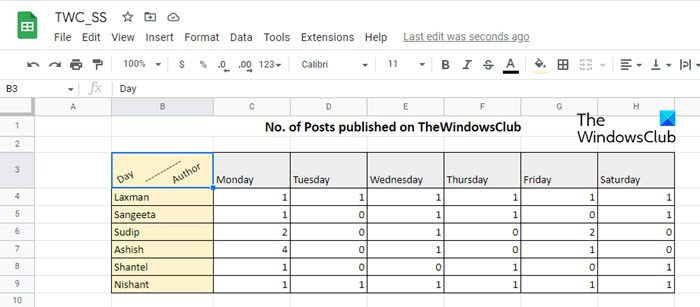
U Google tablicama možete koristiti sljedeće funkcije za umetanje dijagonalne linije u ćeliju:
- Korištenje značajke rotacije teksta
- Korištenje funkcije crtanja
- Korištenje funkcije SPARKLINE
Pogledajmo ovo potanko.
A] Korištenje značajke rotacije teksta
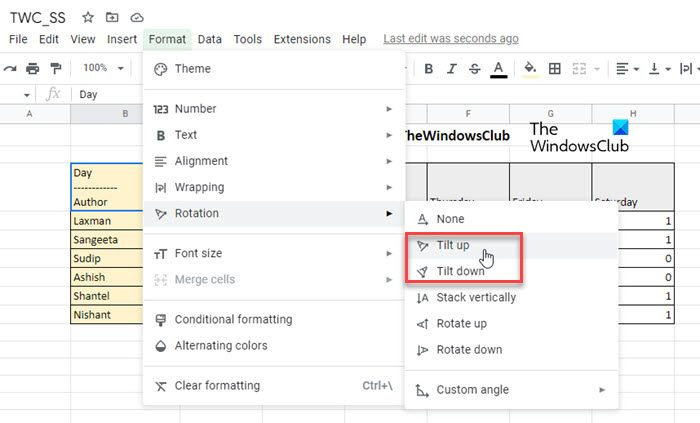
Zakreni tekst je značajka Google tablica koja vam omogućuje rotiranje sadržaja ćelije. Ne samo da iskrivljuje tekst, već nudi i opciju prilagođenog kuta za određivanje količine rotacije. Ovu značajku možete koristiti za dodavanje dijagonalne crte ćeliji.
Odaberite ćeliju u koju želite umetnuti dijagonalnu liniju. Zatim unesite prvi naslov. klik svi tipku, držite je pritisnutu i pritisnite ulazi . Kursor će se pomaknuti na početak sljedećeg retka u istoj ćeliji. Nacrtaj crtu pomoću crtice (——-). Ponovno kliknite Alt+Enter za pomicanje kursora u sljedeći redak, a zatim unesite drugi naslov.
Sada kliknite na Format izbornik na vrhu i odaberite Rotacija > Nagnite prema gore/Nagnite prema dolje .
Ovo će rotirati liniju dijagonalno zajedno s tekstom. Prema zadanim postavkama, sadržaj ćelije bit će rotiran za 45 stupnjeva. To možete promijeniti i primijeniti drugačiji kut rotacije na ćeliju pomoću prilagođeni kut opcija.
Imajte na umu da ako ćelija ima obrube, oni će se također okretati zajedno sa sadržajem ćelije, a cijela će kompozicija izgledati neporavnata. U ovom slučaju možete koristiti sljedeću metodu za dijagonalno dijeljenje ćelije u Google tablicama.
usb neraspoređeni
B] Korištenje funkcije crtanja
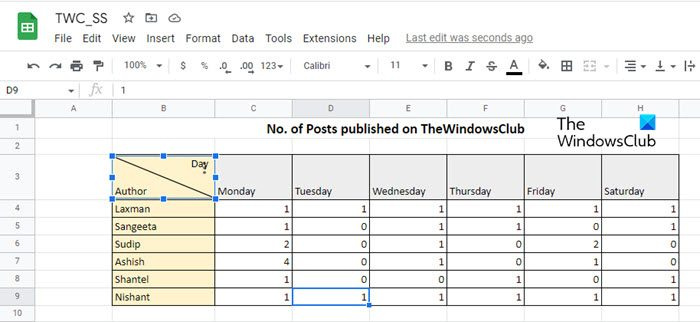
alat za crtanje omogućuje vam stvaranje crteža ili ilustracije na praznom platnu pomoću oblika, slika itd. i umetanje u proračunsku tablicu.
Odaberite ćeliju koju želite dijagonalno podijeliti. Unesite 2 naslova pomoću Alt+Enter kao što je gore opisano i pomoću razmaknice prilagodite njihov položaj u ćeliji.
Sada kliknite na Umetnuti izbornik na vrhu i odaberite Crtanje opcija.
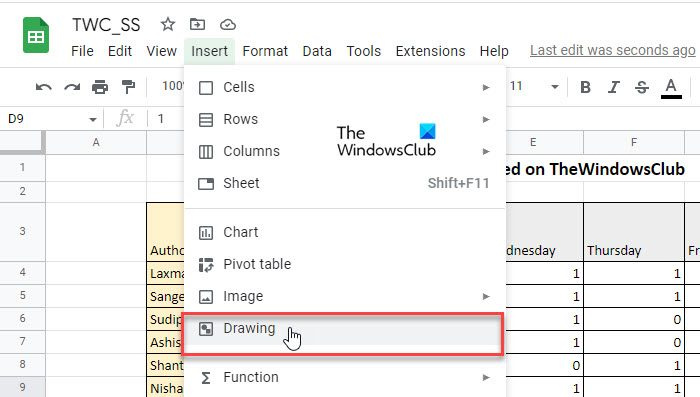
Prikazat će vam se prazno platno. Izaberi Crta alat na alatnoj traci na vrhu platna. Koristite miš da nacrtate dijagonalnu liniju na platnu. Zatim kliknite na Spremi i zatvori dugme.
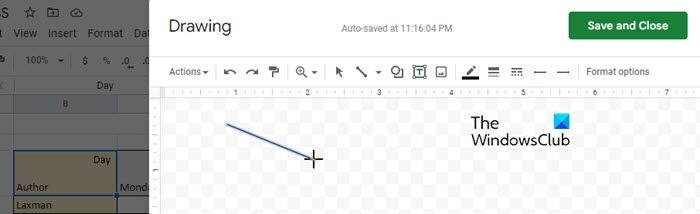
Redak će se pojaviti iznad odabrane ćelije. Kliknite liniju da odaberete i promijenite joj veličinu. Promjena veličine linija koja odgovara ćeliji. Dakle, možete zalijepiti više od 1 dijagonalne linije u ćeliju u Google tablicama.
Čitati: Kako umetnuti WordArt u Google tablice pomoću Google crteža.
C] Korištenje funkcije SPARKLINE
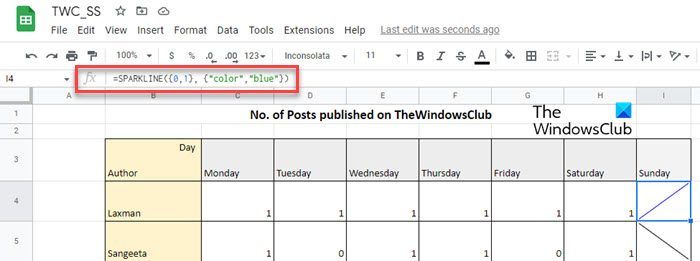
Sparkline funkcija koristi za stvaranje minijaturne karte koji može stati unutar jedne ćelije. Predstavlja trend temeljen na numeričkim podacima odabranog raspona ćelija. Ovaj trend može potrajati 3 različita oblika: red, stupac i pruga . Možemo upotrijebiti oblik 'crte' za stvaranje dijagonalne linije unutar ćelije u Google tablicama.
Funkcija SPARKLINE ima sljedeću sintaksu:
|_+_|Gdje podaci odnosi se na niz ćelija koje sadrže numeričke podatke i opcije dodatne postavke koje se koriste za prilagodbu sparkline grafikona.
Prije nego što nastavimo, imajte na umu da funkcija SPARKLINE zauzima cijelu ćeliju, tako da ne možete unijeti nikakvu vrijednost u ćeliju. Dakle, ova metoda će u osnovi umetnite dijagonalnu crtu u praznu ćeliju u Google proračunskim tablicama.
Kliknite na željenu ćeliju i unesite sljedeću funkciju za crtanje dijagonalne crte od vrha prema dolje:
|_+_|klik ulazi ključ. Ćelija će se podijeliti dijagonalno.U gornjoj funkciji proslijedili smo 2 podatkovne točke kao 1 i 0. Dakle, funkcija će kao rezultat stvoriti dijagonalnu liniju.
Da biste nacrtali dijagonalnu liniju odozdo prema gore, upišite sljedeću funkciju u ćeliju:
onemogućiti zvučni signal sustava Windows 10|_+_|
Boju linije možete promijeniti pomoću boja argument poput ovog:
BED1A68D68C543415B776E16E4D95244304250B8Također možete prilagoditi visinu i širinu ćelije kako biste prilagodili veličinu linije.
Nadamo se da će vam ovaj post biti od pomoći. Javite nam u odjeljku za komentare u nastavku ako imate bilo kakvih problema.
Čitaj više: Kako dodati opis u Excel i Google tablice .















